En esta página se explican seis pasos clave que pueden ayudarte a empezar a usar Looker Studio rápidamente.
 Empezar con un informe
Empezar con un informe
Los informes te permiten consultar tus datos, así como conseguir información valiosa y compartirla con otros usuarios.
Cuando inicias sesión en Looker Studio, aparece la página principal con la pestaña Informes seleccionada. Todos los informes a los que tienes acceso aparecen en el centro de la pantalla. Los botones más te permiten crear un informe en blanco. También puedes empezar con una de las plantillas de informe predefinidas de la parte superior.

Ver un informe
Para ver un informe que se ha compartido contigo, haz clic en su nombre en la lista del centro de la pantalla.
Editar un informe
Para editar un informe, sigue estos pasos:
- Consulta un informe.
- En la esquina superior derecha, haz clic en
 Editar.
Editar.
Si no ves el botón Editar, significa que el informe se ha compartido solo con el permiso Puede ver. Si el propietario del informe lo ha permitido, puedes hacer una copia y editarla.
Crear un informe
Para crear un informe, siga estos pasos:
- En la parte superior izquierda, haz clic en
 Crear.
Crear. - Selecciona Denunciar.
Se abre el editor de informes con el panel Añadir datos al informe.
 Añadir datos al informe
Añadir datos al informe
Las fuentes de datos se conectan a tus datos y te permiten configurar los campos que puedes usar en tus informes.
Cuando cree un informe, se abrirá el panel Añadir datos al informe. Este panel te permite crear una fuente de datos o añadir una que ya tengas.
Crear una fuente de datos
Por ejemplo, puede que quieras conectarte a un conjunto de datos públicos de BigQuery (para completar este paso, necesitarás un proyecto de Google Cloud asociado a una cuenta de facturación de Google Cloud válida).
Para crear una fuente de datos de BigQuery, sigue estos pasos:
- En el panel Añadir datos al informe, haz clic en Conectar con datos.
- Selecciona el conector de BigQuery.
- Si se te solicita, haz clic en Autorizar para permitir que Looker Studio acceda a los datos en tu nombre.
- Selecciona Conjuntos de datos públicos.
- Selecciona tu Proyecto de facturación.
- Selecciona el conjunto de datos público faa.
- Seleccione la tabla us_airports.
- En la esquina inferior derecha de la pantalla, haz clic en Añadir y, a continuación, confirma que quieres añadir la nueva fuente de datos al informe.
- Aparecerá el editor del informe y se añadirá una tabla con campos de tu fuente de datos en el lienzo.
- Para personalizar los datos y el estilo de la tabla, usa el panel de propiedades situado a la derecha de la pantalla.
- Para cambiar el nombre del informe, en la esquina superior izquierda de la pantalla, haga clic en Informe sin título e introduzca un nombre nuevo.
Conectarse a una fuente de datos
Por ejemplo, puede que quieras conectarte a la fuente de datos de Google Analytics de muestra que se incluye en Looker Studio.
Para conectarte a un conjunto de datos de Google Analytics, sigue estos pasos:
- En el panel Añadir datos al informe, haga clic en Mis fuentes de datos.
- Seleccione la fuente de datos Sample Google Analytics Data ([Muestra] Datos de Google Analytics).
- En la esquina inferior derecha de la pantalla, haz clic en Añadir y, a continuación, confirma que quieres añadir la nueva fuente de datos al informe.
- Aparecerá el editor del informe y se añadirá una tabla con campos de tu fuente de datos en el lienzo.
- Para personalizar los datos y el estilo de la tabla, usa el panel de propiedades situado a la derecha de la pantalla.
- Para cambiar el nombre del informe, en la esquina superior izquierda de la pantalla, haga clic en Informe sin título e introduzca un nombre nuevo.
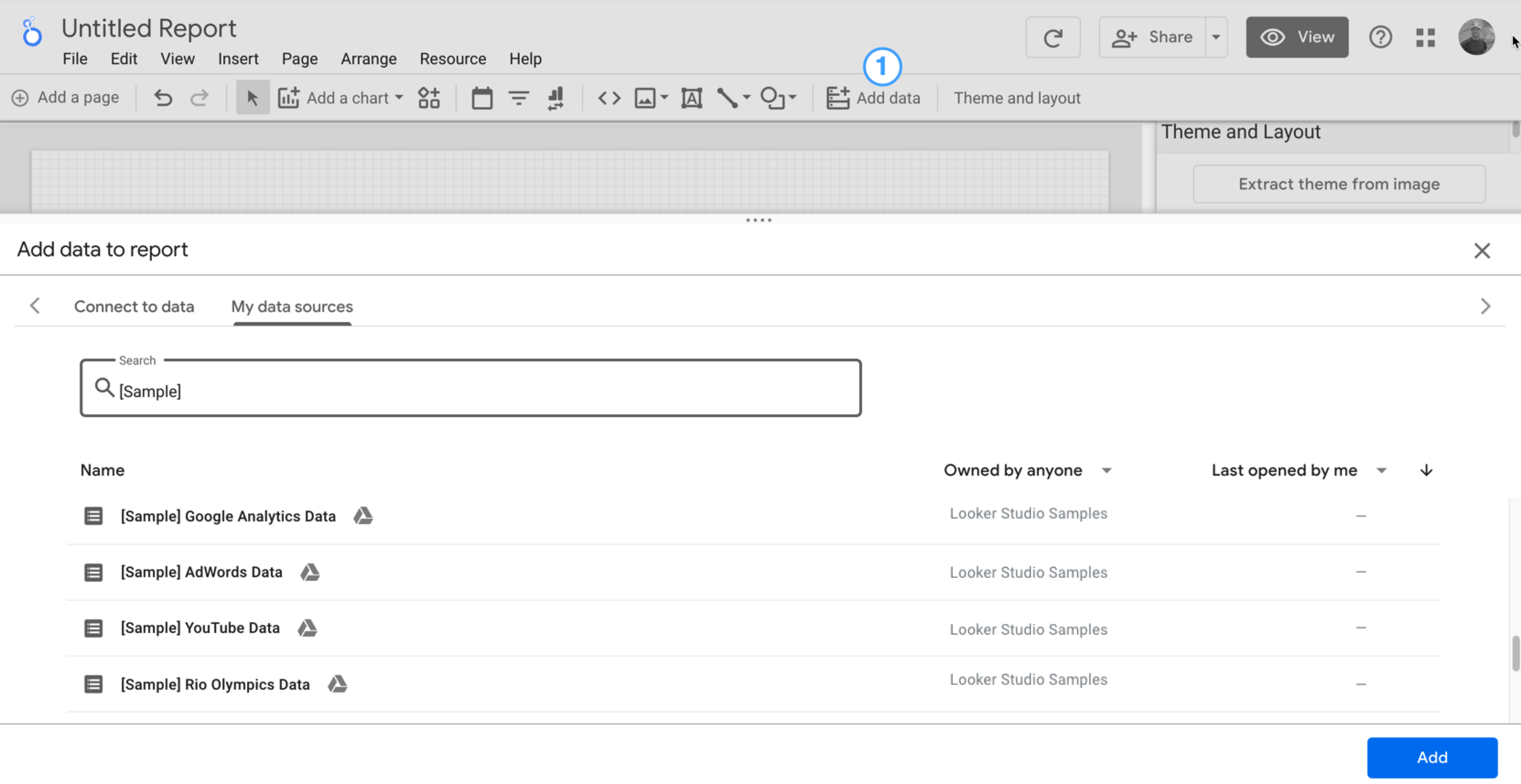
 Añadir gráficos y controles al informe
Añadir gráficos y controles al informe
Para añadir componentes al lienzo de un informe, sigue estos pasos:
- En la barra de herramientas de la parte superior del editor, haz clic en Añadir un gráfico y, a continuación, selecciona un gráfico de la lista.
- Haz clic en el lienzo en el que quieras que se muestre el gráfico.
- Mueve el gráfico y cambia su tamaño como quieras.
- Para añadir o cambiar las dimensiones y las métricas, haz clic en los campos del panel de propiedades o arrástralos y suéltalos desde el panel de datos (a la derecha del panel del gráfico) directamente al gráfico.
- También puedes crear gráficos arrastrando un campo del panel de datos al lienzo.
 Ver el informe
Ver el informe
Puedes previsualizar el informe para comprobar qué apariencia tiene cuando lo ven otros usuarios.
El modo de vista permite a los usuarios ver los datos y usar los controles interactivos que hayas incluido en el informe. No obstante, no pueden cambiar la estructura del informe. Si tienes permiso para editar un informe, puedes cambiar entre el modo de vista y el de edición.
Para pasar del modo de edición al modo de vista, haz clic en ![]() Ver.
Ver.
Para volver al modo de edición desde el modo de vista, haz clic en ![]() Editar.
Editar.
 Compartir el informe
Compartir el informe
Puedes compartir los informes con otros usuarios Colaborar con otros editores.
Para compartir un informe con otros usuarios, sigue estos pasos:
- En la parte superior derecha, haz clic en
 Compartir.
Compartir. - Especifique los usuarios o grupos con los que quiere compartir el informe.
- Use las opciones avanzadas para cambiar la forma en la que cada dirección puede acceder al informe.
 Compartir la fuente de datos
Compartir la fuente de datos
Permite que otras personas creen sus propios informes a partir de su fuente de datos.
Para compartir una fuente de datos, debes acceder a ella directamente desde la página Fuentes de datos, no a través de un informe en el que se esté usando. Para ver o editar una fuente de datos, debes iniciar sesión en una cuenta de Google.
Para compartir una fuente de datos, sigue estos pasos:
- En la parte superior izquierda del informe, haz clic en el logotipo de
Looker Studio para volver a la página principal.
- En la parte izquierda, haga clic en Fuentes de datos.
- Busca la fuente de datos que quieras compartir.
- A la derecha, haz clic en
 Más opciones.
Más opciones. - Haz clic en Compartir
 .
. - Especifique los usuarios o grupos con los que quiere compartir su fuente de datos.
- Usa las opciones avanzadas para cambiar la forma en la que cada dirección puede acceder a la fuente de datos.
Conceptos clave
A continuación, puedes ver un resumen de los términos y conceptos que se usan en esta página y en la documentación de Looker Studio.
| Concepto | Para qué sirve |
|---|---|
| Denunciar | Es un recurso de Looker Studio que contiene una colección de componentes cuyo propósito es presentar a los lectores información y estadísticas derivadas de datos concretos. |
| Componente | Es un widget que se puede añadir al informe para mostrar datos, como gráficos, tablas, y filtros por periodos y controles de filtros interactivos. Los componentes de datos extraen la información de una fuente de datos. También es posible completar los informes con texto, forma, imagen y contenido insertado . |
| Conector o fuente de datos |
En Looker Studio, conectarte a tus datos implica los siguientes componentes:
Más información sobre cómo se conecta Looker Studio a los datos |
| Campo | Una columna de datos. Looker Studio usa dos tipos básicos de campos:
|
| Credenciales | Es el mecanismo por el cual una fuente de datos determina quién puede ver los datos que contiene. Más información sobre las credenciales de la fuente de datos |
| Modo de vista y modo de edición |
|
| Permisos de acceso y para compartir contenido | Al compartir informes y fuentes de datos, determinas la forma en que otros usuarios pueden acceder al recurso:
Las opciones avanzadas para compartir permiten controlar otros aspectos del acceso a los recursos, como la capacidad de descargar los datos o de imprimir el informe. Las opciones de compartir mediante enlace permiten compartir tus recursos a mayor escala en Internet. |

